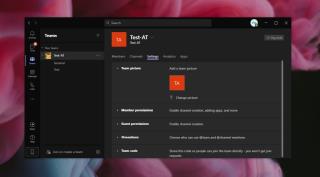Microsoft Teams umożliwia dołączanie użytkowników do kilku różnych zespołów. Firma może zdecydować się na utworzenie kilku zespołów dla swoich pracowników. Może dodawać lub usuwać członków zespołu w dowolnym momencie, a także przenosić członków zespołu między nimi.

Awatar Microsoft Teams
Zespół w Microsoft Teams wyróżnia się nazwą, ale zespoły mogą mieć tę samą nazwę, zwłaszcza jeśli zostały utworzone w różnych domenach. Użytkownik może należeć do dowolnej liczby zespołów w dowolnej domenie, a sama nazwa może nie wystarczyć, aby je wszystkie odróżnić.
Zmień awatar Microsoft Teams
Możesz ustawić zespół Microsoft Teams tak, aby miał własny wyświetlany obraz. Różni się to od wyświetlanego obrazu ustawionego dla poszczególnych członków . Jedynym haczykiem jest to, że tylko administratorzy lub właściciele zespołu mogą zmieniać awatar zespołu Microsoft Teams.
- Otwórz Microsoft Teams.
- Zaloguj się na konto administratora lub właściciela.
- Przejdź do zakładki Zespoły.
- Kliknij przycisk więcej opcji obok zespołu.
- Wybierz Zarządzaj zespołem z menu kontekstowego.
- Przejdź do zakładki Ustawienia (jeśli ta zakładka nie jest widoczna, nie jesteś zalogowany na właściwym koncie).

- Rozwiń zdjęcie zespołu.
- Kliknij Zmień zdjęcie, a następnie kliknij Prześlij zdjęcie.
- Wybierz nowy obraz ze swojego systemu.
- Kliknij Zapisz.

Nowy awatar zostanie zaktualizowany dla wszystkich członków zespołu na ich klientach. Zmiana zostanie odzwierciedlona w aplikacji komputerowej, internetowej i mobilnej.
Awatar Microsoft Teams a zdjęcie profilowe
Awatar Microsoft Teams różni się od zdjęcia profilowego użytkownika. Zdjęcie profilowe jest ustawiane niezależnie przez każdego użytkownika dla siebie. Administrator zespołu lub właściciel nie może wpływać na to, co użytkownik ustawia jako swoje zdjęcie profilowe (chociaż powinno to być odpowiednie w miejscu pracy) i nie są potrzebne żadne uprawnienia administratora, aby to ustawić.
Wniosek
Awatar zespołu Microsoft Teams jest zwykle ustawiony na inicjały w nazwie zespołu, podobnie jak w przypadku użytkowników, którzy nie ustawili własnych zdjęć profilowych . W przypadku mniejszych zespołów i użytkowników, którzy są tylko częścią niewielkiej liczby zespołów, te domyślne awatary działają dobrze. Jeśli masz duży zespół i należysz do wielu zespołów, obrazy mogą lepiej pomóc w nawigacji. W wielu przypadkach wskazówka wizualna jest lepsza niż tekst. Jeśli zarządzasz wieloma zespołami w tej samej organizacji, dobrym pomysłem jest, aby awatar dla każdego różnił się od siebie, np. używaj różnych kolorów (czerwonego i niebieskiego) zamiast podobnych kolorów (odcienie niebieskiego).